更换机械硬盘为移动硬盘的操作并不复杂,但此举确实能大幅提升硬盘使用的便捷性,让数据传输变得更加灵活,随时可以与各种设备进行数据交互。只要准备好必要的工具和材料,并按照正确的步骤进行,即便是普通人也能轻松完成这一转换任务。下面,我将逐一详细介绍这一转换的具体步骤。
准备工作
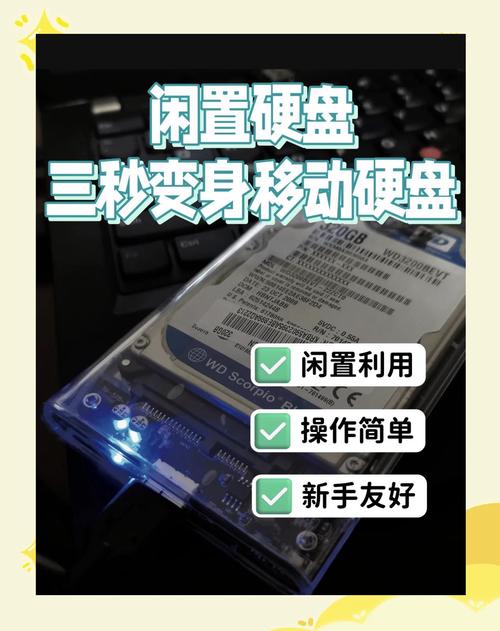
在更换机械硬盘为移动硬盘之前,需提前备齐所需的各种材料和工具。首先,材料上,需挑选与硬盘尺寸相匹配的移动硬盘盒,例如,若机械硬盘为3.5英寸,则应选对应尺寸的硬盘盒;其次,还需留意接口类型,目前市场上USB3.0或更高版本的接口,能显著提高数据传输速度。至于工具,只需要准备一把十字螺丝刀,这是因为拆装某些硬盘盒时可能会用到它。

在拿到螺丝刀和硬盘盒后,应仔细检查硬盘盒的表面是否有损伤或变形,内部构造是否完好,连接部分是否有虚焊或松动的迹象,接口和触点是否清洁无污渍或氧化,只有确保这些条件,硬盘在安装后才能正常工作。如果在网络平台上购买,对这些细节的观察更要格外留心。
拆卸电脑主机

若机械硬盘原本位于电脑主机内部,那么必须将其取下。首先,必须关闭主机的电源,这样做是为了防止触电以及保护硬件不受损害。随后,揭开主机的侧面板,通常情况下,用螺丝刀拧下两侧的螺丝即可打开面板。之后,寻找硬盘,它通常被几个螺丝固定在机箱的硬盘支架上,此时需要用螺丝刀将螺丝旋开。在操作过程中,要注意不要碰到其他硬件,以免静电导致损坏。
请小心地从硬盘接口处慢慢抽出数据线和电源线,注意不要对线缆本身施力,而应握住接头部分缓缓抽出。拆解时,请保持主机所在桌面的清洁,以免灰尘进入硬盘内部。拆下来的螺丝和垫圈要妥善保管,以便后续的组装工作。另外,取用硬盘时尽量不直接触碰电路板和触点,以免造成故障。
硬盘安装入盒

将机械硬盘置入移动硬盘盒之中。不同型号的硬盘在安装方法上存在差异。对于3.5英寸的机械硬盘,需要先将固定支架调整到合适的位置,这样做是为了防止硬盘在盒内左右晃动;而2.5英寸的硬盘安装起来则较为简便,只需将其轻轻推入硬盘盒内对应的插槽即可。

硬盘固定通常有俩种方法,大多数硬盘盒是用螺丝将硬盘的四个角落固定好,而部分硬盘盒则是用卡扣来固定。不论是哪种固定方式,都要保证硬盘安装得牢固,以免发生移位。安装完成后,还需检查硬盘接口和硬盘盒内部接口是否完全吻合,若不吻合,可能会因为接触不良导致无法被正确识别。若接口方向不符,则可能引发数据读取上的失败,亦或是错误信息的弹出。
连接与调试

安装完成之后,请将电脑进行连接以便进行调试。需要将移动硬盘通过USB端口与电脑连接起来,有些电脑在连接后能够自动检测并识别新设备,并且会自动安装相应的驱动。如果电脑无法自动识别,那么就需要手动进行驱动程序的更新。在电脑的设备管理器里,找到“磁盘驱动器”这一选项,然后通过右键点击选择“更新驱动程序”。
若更新驱动后仍无法识别,需仔细检查硬盘的连接是否牢固,还要留意硬盘盒上的指示灯,看是否亮起以证明已经通电,同时也要检查电脑的USB接口是否出现故障。另外,可以试试用另一台电脑进行测试,或者更换移动硬盘的接口,以此来确定问题所在。
分区与格式化

新购买的移动硬盘在开始使用之前,需要进行分区和格式化的操作。首先,需要在电脑上找到“此电脑”图标,然后用鼠标右键点击,选择“管理”功能。进入计算机管理界面后,浏览并点击“磁盘管理”这一选项。在磁盘管理界面里,查找并确认新接入的移动硬盘。如果硬盘还未进行初始化,系统会弹出一个提示框,建议初始化该磁盘。现在,请用鼠标点击那个对话框,接着挑选“GPT”或“MBR”作为分区格式进行操作。

选定恰当的分区模式后进行分区操作。通常情况下,用户可以选择执行快速分区或者自定义分区,对于大多数用户来说,快速分区方式更为简单方便。完成分区步骤后,需要对各个分区进行格式化。在选中分区后,右击鼠标,从弹出的菜单中挑选“格式化”选项,根据需要设定文件系统类型以及分配单元的大小等参数,之后点击“开始”按钮,耐心等待格式化过程完成。
测试与使用

对移动硬盘执行格式化流程,随后来确认其运作是否正常。将体积较大的文件拷贝至移动硬盘,留意其写入过程是否流畅。通过拷贝一部电影或大型游戏进行测试,若在传输过程中未出现任何中断且速度持续稳定,那么大致可以判定没有问题。以一部约2GB的电影为例,若能在几秒内完成拷贝,则说明传输速度是符合标准的。对移动硬盘在多类设备上的识别能力进行测试,这包括将其连接至笔记本电脑、智能电视等。
机械硬盘经过一系列操作后成功转变成了便携式存储设备,这样就能在多台设备之间轻松传输文件,极大地提升了使用的便利性。比如,在办公时,可以把移动硬盘上的文件拷贝到办公室的电脑里。同样,在日常生活中,也可以用它来保存手机里的图片、视频等资料。

在升级机械硬盘的过程中,你是否曾遭遇过一些棘手的挑战?如果你觉得这篇文章对你有所启发,不妨给个赞,并且将它传递给更多的人。








